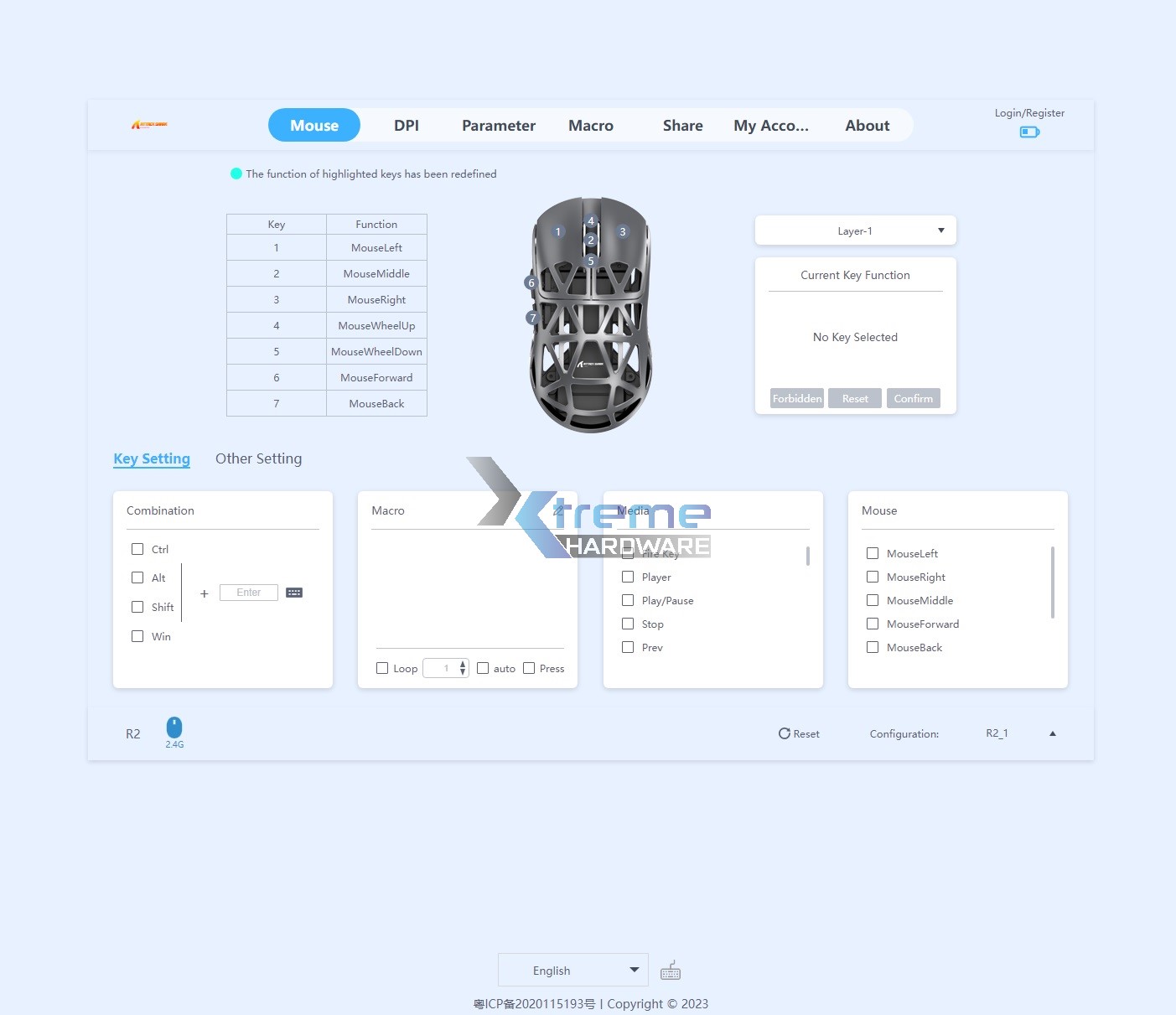Attack Shark mette a disposizione una duplice possibilità di personalizzare il mouse nelle sue funzionalità. Avremo modo di scaricare un classico software di gestione o tramite il download di driver sfruttare le sempre più frequenti possibilità di un driver web ovvero un software a portata di click in ogni istante.
Noi per completezza abbiamo scaricato sia il software, quindi un classico .exe da eseguire e avere in esecuzione ogni volta che avviavamo il PC, sia fatto uso del driver web.
Scaricato, installato ed avviato il software Attack Shark notiamo sin da subito una certa somiglianza grafica e non con quelli usati da alcune tastiere EPOMAKER. Naturalmente sappiamo già che in questi casi i brand fanno affidamento un di un software OEM che poi personalizzano secondo le loro necessità. E’ anche vero che l’utilizzo di un software OEM a volte fa pensare a brand e sub-brand gestiti da un’unica azienda madre con tutto ciò che ne consegue come accennavamo prima. Ma questo non è il momento delle indagini e/o teorie del ‘’complotto’’.
Detto ciò il software Attack Shark ci mette a disposizione pochi ed immediati menu/schede generali con cui potremo rimappare i tasti del mouse ad altre funzioni, gestire in toto i profili software, personalizzare i profili DPI con relativi colori per individuare al meglio la risoluzione DPI in uso in quel momento, creare per poi assegnare una macro e così via.
Il software ne menu ‘’Parameter’’ ci porta a quelle che sono alcune delle principali impostazioni che ci possono interessare del mouse. Qui troveremo la possibilità di gestire i parametri della rotellina, dei click del mouse (possibili anche direttamente da Windows), regolare il Polling rate da 1.000 fino a 8.000 Hz, regolare il LOD del mouse e gestire alcune opzioni per la correzione dell’accelerazione del mouse.
Nota bene: durante le nostre prove abbiamo notato che il mouse aveva uno strano problema a qualsiasi valori di polling rate noi impostassimo. Dopo alcuni minuti di troubleshooting abbiamo riscontrato un probabile problema del software o un conflitto software/firmware che sostanzialmente interrompe il tracking del mouse dopo tot minuti di utilizzo.
La causa? Impostare il valore Low o Middle sotto la voce ‘’Silent height’’ quindi il valore di LOD porta ad un non corretto funzionamento del sensore. Per ovviare ad ogni problema e farlo funzionare senza alcun problema dovrete impostare la voce su ‘’Tall’’.
Sostanzialmente i due valori regolano un’altezza troppo bassa o buggano la medesima portando il sensore a non leggere più correttamente la superficie/mousepad.
Ad eccezione di ciò le altre impostazioni del software funzionano tutte al pari del mouse stesso.
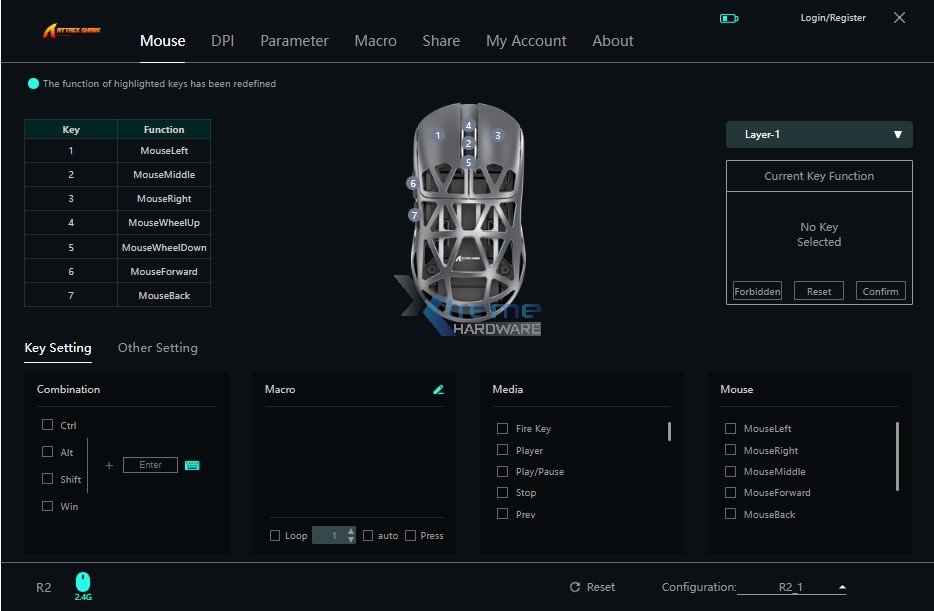
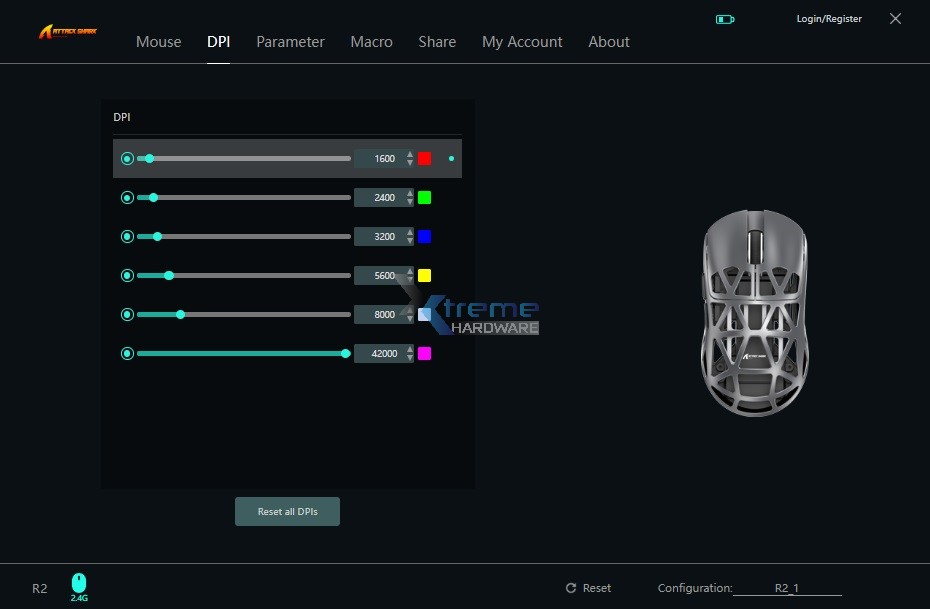
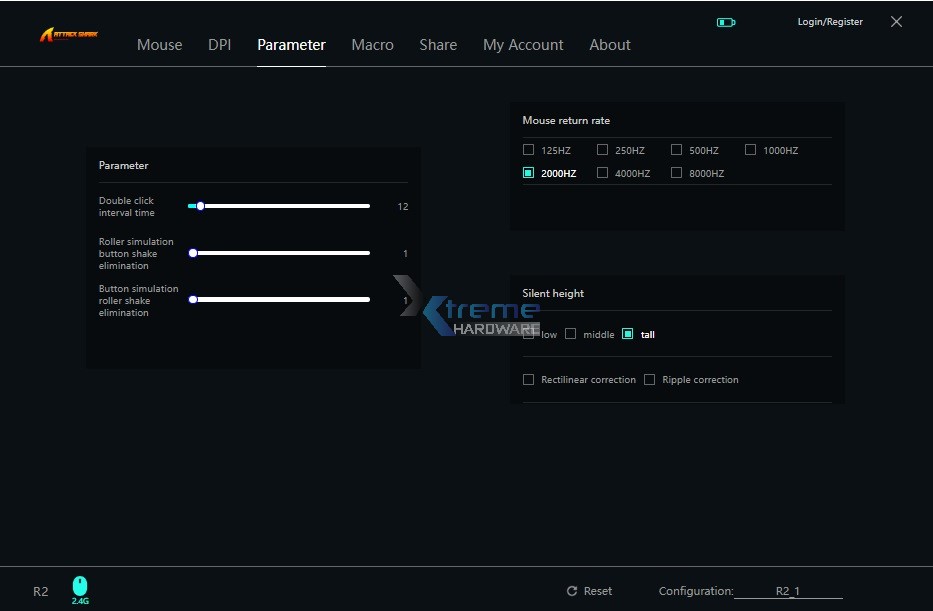
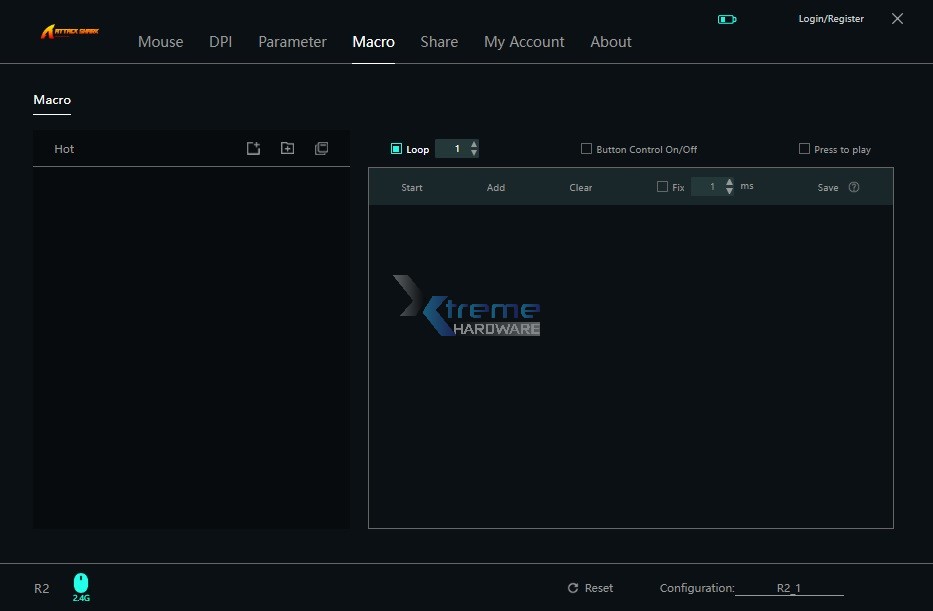
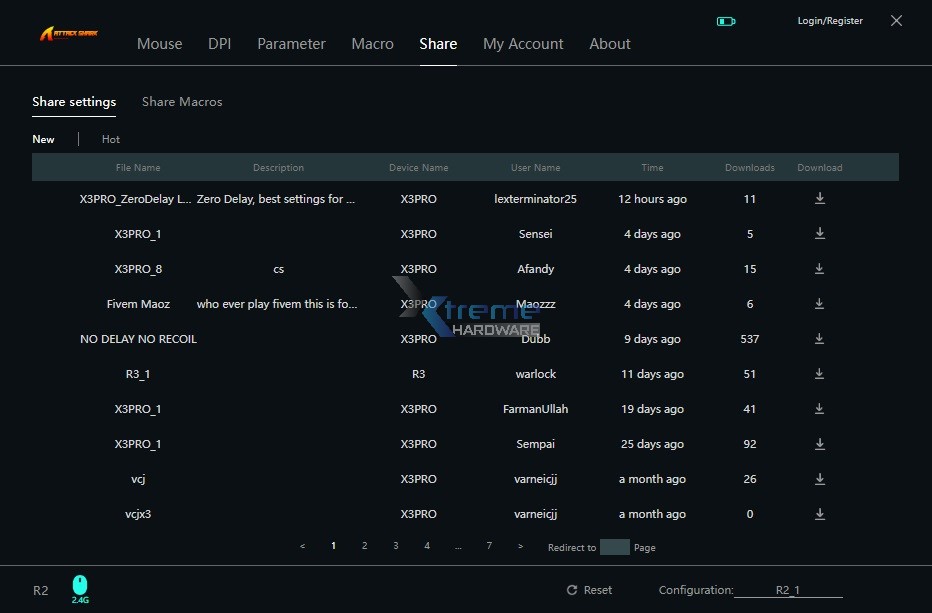
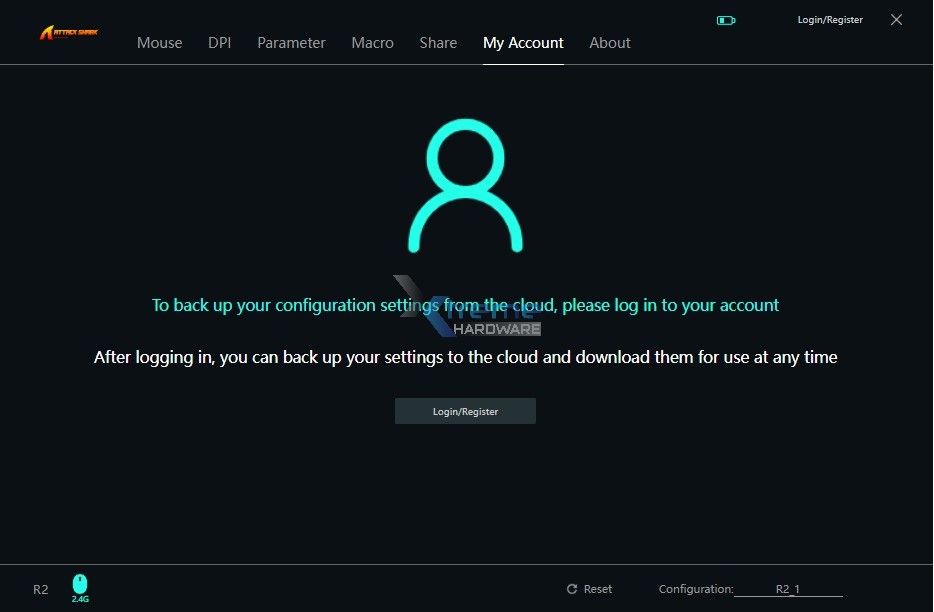
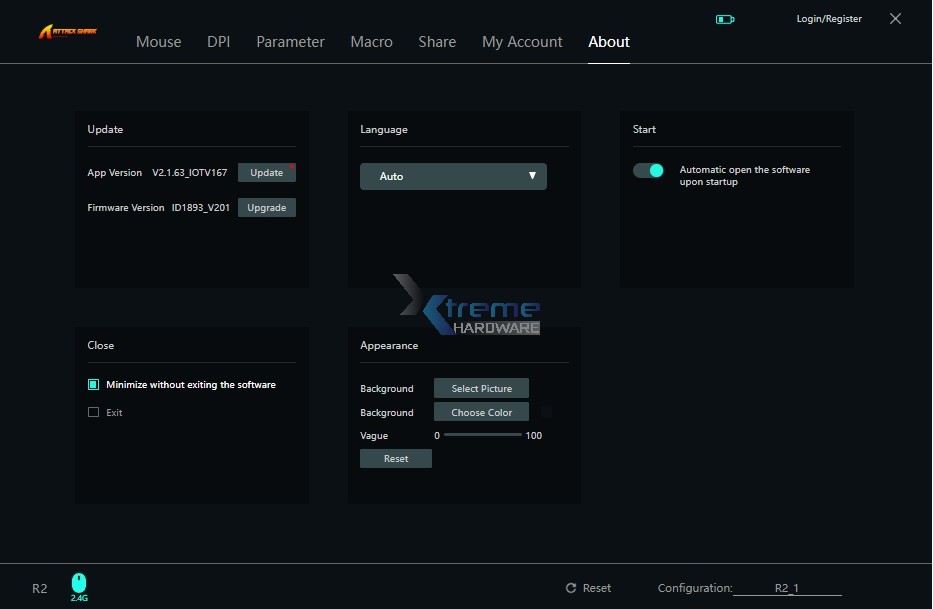
In ultimo vi lasciamo anche un’immagine dell’interfaccia web che metterà a disposizione le medesime impostazioni del software installabile sul vostro PC.